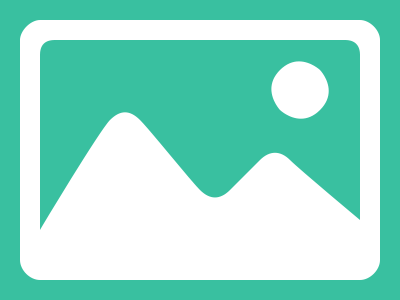昨日,市民吴先生反映,他花1300元买了台“高配置”的二手电脑。回家还原系统,才发现竟是早已淘汰的老配置,二手回收价只有50元左右。
吴先生
记本市场可能面临更残酷的洗牌。不过其实很多人其实没有那么高的性能需求,仅仅是想入手一台便宜机器使用, 那怎么办呢?
1.买二手你要知道什么?
现如今笔记本电脑可以说是刚需了,日常工作学习都离不开,而笔记本电脑实际并不是随便买买就行了的产品。电脑城和熟人的套路这里不多做赘述,大家可以查看笔者以前的文章都有对应的描述。单说二手笔记本这个,个人觉得还是尽量选择线上交易,而且尽量选择贩子和二手商家,虽然这些可能会比更人均价高一些,但是能较好的省去识别的过程。而且即便是组装机器,这些贩子也是会做兼容性测试的,图个省心。买货三维大家都懂,你说你全都要?不存在的▼▼▼
2.确认选择思路
如果将笔记本作为唯一一台电脑使用的话,最需要明确使用需求和场景。符合你需求和使用场景的每个功能都需要对应预算作为支撑:从玩什么游戏、学什么专业/干什么工作、使用哪些吃性能的软件(Ae、C4D、Revit等等等等),到是否需要高色域高刷新率的屏幕,还有需要外接何种设备等更多操作,这些最好上来就明确。知道了相关需求,才能对相关能够支撑相应需求的部分进行筛选,从而确认最终该选择哪款产品。甚至如果家里有适合型号的笔记本,适当升级下更是能省钱了。旧笔记本如何升级请看笔者之前的文章,如果希望购买二手笔记本并整备的话,一定要以下面这篇文章作为基础手册详细阅读:
几百块让你再战三年,笔记本保姆级升级教程帮你省钱
3.确认预算范围
首先要明确的是,如果没有对高性能设备在移动性上需求的话,尤其是对于普通学生党,只是打游戏的话就不如一台轻薄本+台式了。,一台二手笔记本撑死就需要2K出头的预算,或者再加点预算买一台新款锐龙本足够保证,再配上一台5K的台式机主机能获得的便携与游戏综合体验,一般情况下是能够远远强于一台同价位的单台游戏本的。当然现阶段由于DIY组件价格全线处于高位,这个差异现在仅仅是差个半档而已了。
而且尤其是在便携性上,传统的游戏本动辄2-3kg的重量,出门还要带着170/230/300W功率的板砖大电源。要是上学上课带着,就这个重量装包里再装书真的是,影响身体健康;出差就更不用说了,要不是需要干活,我甚至连电脑都不想带。但是传统游戏本本身的功耗等级和电池容量就摆在那,想要“便捷”地使用也就只能这样。性能与释放-便携性-供电与续航三个因素相互纠缠和制约,所以对于日常不同人士的需求只能有所取舍,而为了更好的平衡这三个指标不仅是加钱就能解决的。
4.处理器:从PGA到BGA
CPU是一台电脑的核心,CPU本身的性能强弱直接决定了笔记本的运行速度。日常办公对CPU的要求相对并不高,而日常学习工作有3D设计/游戏,视频剪辑,交叉编译,仿真分析就需要CPU性能来制成了。现在笔记本的势头,具体选什么CPU还是要根据具体的需求来确认。2020Q4以来,4000系锐龙的供货终于上量了,仅仅高配款一款R7000P在京东的总销量(包含第三方)基本就冲到了7W台的水平,全网出货量自然不用多说。
首先给大家解释下CPU后缀所代表的意义:
- H 标准电压,焊接,不可拆卸。常见于高性能笔记本,例:i7-10875H,R7-4800H
- HK 标准电压,焊接,不可拆卸,解锁可超频。常见于大多数顶尖游戏本,例:i9-10980HK
- HQ 标准电压,四核,焊接,不可拆卸。现在的新产品中基本见不到了
- U低压,焊接,不可拆卸。常见于轻薄本、全能本。例:R7-4800U,i7-10710U
当然我们这次是看的二手笔记本,基本就不用上面这个天梯图了。CPU的封装类型有三种:LGA、PGA、BGA。从晶圆上切割下来那片和PCB连接之后,保护盖装不装看具体需求,这就是一颗完整CPU了。但是CPU需要和主板连接才能工作,通过不同方式与主板连接。而这个连接的具体方式,就是封装。
LGA(Land Grid Array)
我们见得最多的LGA基本就是在Intel家,这种封装方式将触点集成在了PCB板底部,而针脚在主板上。很多时候功能不全(比如无法使用双通道内存),就有很大的可能是主板的针脚歪了坏了。以前有大船靠岸时候,就有不少是主板底座针脚出问题的。
采用LGA封装的CPU包括了:
1.Intel自775之后的所有桌面处理器;
2.AMD 皓龙、霄龙、线程撕裂者等处理器。
PGA(Pin Grid Array)
与LGA相反,PGA把针脚集成在了CPU的PCB板上,主板上只需要对应的插孔槽位。当然这个也容易大力出奇迹,用自动铅笔修正针脚对于臭修电脑的都是必修课。当然要是遇到断针就比较麻烦了,一两根还行,多了的话补针手工费都够买一颗新U了。
采用PGA封装的CPU包括了:
1.Intel 775以前的大部分桌面处理器;
2.AMD 几乎全部的家用桌面处理器;
3.Intel 大部分以M,MQ结尾的移动处理器;
4.AMD 三代APU及以前的部分移动处理器。
那么想要一款能够升级CPU,将低配换成高配的笔记本该怎么选呢?那就得从使用LGA与PGA封装的CPU的本子里面挑了。基本上包括了:
1.采用Intel Core2 Duo平台的部分笔记本
2.采用Intel Core i 四代及以前M、MQ结尾的处理器的笔记本
3.使用Intel桌面版处理器的笔记本(准系统和部分蓝天模具)
5.显卡:不就是个添头?
现在这个阶段的独显,虽然名义上是三家都参与到了这个市场中,不过本身进入市场的先后和技术积累导致了在Windows笔记本上,还是由Nvidia占据着相应的高端市场的绝对份额。
AMD与Nvidia的新一代显卡在移动端上线,应该还是要在明年Q2发布了,而实际铺货估计要到Q3,所以是做继续等等的等等党还是实在受不了了先换机用上还是看个人选择。当然这些和我们都没有关系,毕竟显卡更新换代太快了,能选核显本就选核显本就完了。至于工作站那些专业卡,还是建议咨询专业人士,毕竟软件本身的兼容性问题才是影响效率的最关键因素。
6.性能释放:散热、供电与温度墙、功耗墙的先天限制
温度墙可以理解为预先设定的一个临界值,我们知道随着频率的增加,性能和功耗也都在增加。如果放任其一直以一个很高的功耗工作,最后必然会导致温度不断上升,轻则漏电率提升系统不稳定,重则直接烧毁设备。为了保护设备,才有了这个温度墙的设置。而且因为笔记本本身的散热能力要远远低于台式机,所以其温度墙设置的更低,撞温度墙的几率也更大。
相比温度墙是厂商可以自行设定的,功耗墙是CPU本身的固有设置,CPU的功耗上限其实并不是TDP。以Intel的CPU为例,其为SoC定义了PL1-4共计四级功率档位。
- PL1是长时间平均功率,基本可以当作TDP来看;
- PL2则是能在这功率的情况下保持100秒,睿频的“X秒真男人”也就是看PL2;
- PL3没有什么参考意义,而PL4就是不可逾越的叹息之墙。
温度墙和功耗墙是限制笔记本性能释放的先天设定,如果笔记本本身的散热系统压不住对应的功率或者本身的供电不足以支撑CPU和GPU的高功率工况,自然降频如影随行只能X秒真男人了。所以旧款笔记本存在高低配的散热系统不同,对于需要升级CPU的同学肯定是要注意实际功率了,毕竟37W的模具压不住47W的CPU。
笔记本的散热系统一般只能靠直接更换来解决问题,不用更换的也就是一个风扇清灰上油的操作,二手本子略微注意就好。
7.内存:抽奖和自行升级
一般情况下最方便升级的就是笔记本内存了,一般情况下大部分笔记本会预留个内存升级窗,或者是D面拆解极度简单。当然了,某些开倒车的厂商这里就不提了。图示为E450,打开升级盖可以看到内存、网卡、硬盘并进行更换。
升级内存首先要确认内存代数,笔者认为有升级价值的笔记本最多只能前探到迅驰2平台。至于AMD平台就不用说了,Ryzen后才算堪用,上的还都是焊接到主板上的内存,直接不用管。所以综上所述,笔记本内存共可以选择三代四类,分别是:SO-DIMM DDR2,SO-DIMM DDR3,SO-DIMM DDR3L,SO-DIMM DDR4。这里的SO-DIMM指的就是笔记本内存的封装,像下图这样相比DIMM的台机内存尺寸会短很多。
当然还有一点要注意,一代Core i是很挑DDR3的,单颗512不支持啊、双面不支持啊都是存在的。网上有对应的信息还好,要是没有的话,这时候就要可以和淘宝的客服确认下自己笔记本型号了,再不行就购买运费险。其他的话,直接闭眼买就行,不是玩准系统不用关心频率。直接购买通常频率上限就可以了,像DDR2购买800MHz,DDR3/DDR3L购买1333和1600MHz,DDR4购买2666MHz已经足够了。现在内存又涨价了,刚需的话还是尽早入手吧。
到了实际升级内存条的时候就简单了,笔记本一般都是侧式插槽。拆机后找到内存槽位,把内存斜插到位然后压下即可,像这里本子的内存插槽就是在D面的右侧中部。当然部分笔记本,尤其是准系统的一些本子,C面键盘下面还会有两个内存插槽,这些就去看别人的拆机教程再插满内存吧。当然具体老本是4G*2还是8G*2需要根据自身的使用需求确定。
8.硬盘:老旧笔记本简直坑多多
具体硬盘如何升级还是要看相应的接口,现在有升级价值的笔记本上的主流硬盘物理接口基本就这三种:SATA接口、mSATA接口和M.2接口(SATA与PCIE协议)。
SATA接口
SATA是Serial ATA的缩写,即串行ATA接口。现阶段适合笔记本基本都是SATA 3.0 6Gbps这个规格起步了。而最高级别的SATA3.0也仅有6.0Gbps的带宽,除去损耗这些SATA接口的固态也仅仅是能达到550MB/S的传输速度,SATA 2.0下更是只有300MB/s的速度。
mSATA接口
mSATA接口全称是mini-SATA接口,当初是为了给笔记本/工控机这类内部空间紧张的设备提供SSD设备制定的。其总线、协议和传输速度均与SATA3.0别无二致,虽然在物理上,其接口与网卡的mini-PCI-E是一致的,也分为半高全高两种大小。但相应的引脚定义是不同的,一般不能通用(个别笔记本可复用),贸然乱插开机可能造成设备损坏。一定要详细确认主板上的丝印标注、他人经验或者笔记本使用手册中的描述。
M.2接口
M.2是Intel推出的替代MSATA新款接口规范,也就是我们以前经常提到的NGFF,英文全称为:Next Generation Form Factor。M.2接口固态硬盘主要优势在于体积相比传统的SATA3.0、MSATA更小,并且读取速度更快,对于一些移动设备兼容性更好。按硬盘的接口分为M key接口和B&M key接口,按插槽分为SOCKET 2(B key插槽)与SOCKET3(M key插槽)。
而M key& B key接口的固态可以兼容两种插槽,SOCKET 2(B key插槽)支持PCI-E x2总线和SATA总线。其中PCI-E x2总线理论速度能达到虽然很高,但是相较于x4的总线还是损失一半的速度,SATA总线理论速度能达到600MB/s。
而M key& B key接口的固态可以兼容两种插槽,SOCKET 2(B key插槽)支持PCI-E x2总线和SATA总线。其中PCI-E x2总线速度能达到1000MB/s,SATA总线速度能达到600MB/s。M.2的固态一定要看清笔记本的插槽类型,要不然买个M key的固态结果是B&M key接口就不好弄了,当然要记住第一步还是搜索对应型号的升级记录,看自己同款的具体升级记录。
9.网卡:白名单与刷BIOS
对于网卡升级有一点最坑的是:BIOS白名单。尤其是HP很大一部分老款笔记本和ThinkPad系列,要么只能用BIOS白名单里支持的网卡,要么就得找改好了的BIOS固件自己刷BIOS解除白名单限制。不过很多款笔记本(尤其是联想旗下的)不能软刷BIOS,只能拆机焊线硬刷。如果没有自己弄个编程器焊上刷BIOS的决心,我建议还是选择兼容列表中的网卡吧。而且本身网卡的尺寸种类众多,想要详细了解的可以去翻笔者之前的保姆级升级记录。
10.屏幕:分辨率和色域
屏幕现在怎么也得1080p起步了(某些型号高配1920*1080低配是1366*768的瞎眼屏型号,可选择自己升级屏幕),色域72%NTSC的打底了。不过对于老笔记本,一般能升级个高分“高”色域屏就已经很可以了。一般同型号系列的高配如果没有1080P的话,你就可以不用考虑升级成FHD的屏了。尤其是三代酷睿i和以前的本子基本不会有FHD的屏,顶多有个1600*900而且还没地方买。除非像X230i这样的,改套件才能上一块素质更好的屏,这个也是基于有很多人用这款都改出花来了。
如果是已有笔记本改造的话,鲁大师可以检测查询型号,然后通过屏库查询屏幕号看接口,再去选同接口同尺寸素质更高的屏幕就行了。当然最简单是淘宝搜索笔记本型号,让买家帮你确认即可。最后安装也简单,就是翘片拆除B面,然后拧下屏幕螺丝打开排线扣具再把新屏逆顺序安上即可。当然如果是比较新的窄边框设计笔记本就算了,因为胶和受力的缘故,基本没法无损拆下来。
11.轻薄本,也不那么轻薄
未备注的产品默认为双内存槽,标准硬盘可替换升级。NEC Versapro VG、NEC LaVie GZ、SONY Pro11 /P112、SONY Pro13/P132这些没有推荐是因为它们都是板载4G内存无法升级,对与现在的实际办公需求确实有些捉襟见肘了。
12.商务款,可真不轻薄
K29等产品因为淘宝已经搜索不到,而且本身腕托强度存在问题,所以此处不再列出。而三代处理器的惠普与戴尔本身货量极少,同样不做推荐。
13.移动工作站和游戏本,都是重量级
与上面“轻量级”的选手不同,移动工作站的扩展性要远远强于上面的产品,以后会单独写一篇文章来讲二手工作站的选购,大家可以点击一波关注等下相关内容。而游戏本以前大多是准系统,整体的扩展性也是相当不错的,这里仅列出几款工作站型号,大家可以自行搜索:
- ThinkPad P50/W530/W540
- 戴尔 Precision M6700
- 东芝 W50
- 惠普 ZBook 15/17
14.轻薄和性能都想要,加钱也行?
预算放到三千多那选择不就多了。像前一阵扫货一水的4000系Ryzen低压标压本,买买买不就行了?当然5000系移动端刚刚在CES 2021发布了,最后要不要扫货3000系二手和4000系的笔记本,还请自行判断。
15.购买升级实例:ThinkPad T440P
最后综合考虑购入了ThinkPad T440P,购入价¥1050,整体成色一般。
我们在拿到笔记本之后可以做的事情有:
- 升级硬盘,预计花费¥300,实际花费¥0
- 升级CPU,预计花费¥400,实际花费¥355
- 升级内存,预计花费¥150,实际花费¥0
- 更换屏幕,预计花费¥150,实际花费¥130
T440P的升级十分简单,首先直接从D面拆开即可,拆掉两颗螺丝整个D面就可以取下。我们在升级电脑时候最需要注意的就是一定要断电和释放身上的静电,避免操作过程中损坏电子元件。拆下D面后直接对着散热系统下手,然后拧下CPU的固定螺丝即可将CPU取下。安装则是相反的步骤,可以看到这里已经把新U涂好了硅脂。
这次换装的处理器是i7-4702MQ(4C8T,2.2GHz-3.2GHz,37W),用来替换原有的i5-4200M是最合适不过的了。在第六节性能释放中笔者对可更换的CPU进行了参数盘点,有相关需求的人员可以参考表格选择对应的CPU进行升级。
更换完CPU后,将CPU与GPU重新涂抹上硅脂就可以将散热器重新安装了。螺丝要注意对角安装,而且千万不要大力拧,笔记本端处理器的Die是裸露在外的,受力不均衡容易被压碎。安装完CPU后,将内存和固态插好即可重新合上D面。不过要注意,如果是之前所说的内置电池的笔记本,你要把原来拆下的排线复原重连。
不过要是需要继续更换屏幕的话,电池/电源排线就不要重连了。ThinkPad旧款更换屏幕极其简单,直接从内缘扥着往外拽,就能将整个B面的边框拆下来了。eDP的设计使得屏幕更换比原来的LVDS要简单得多,将排线卡扣固定好后继续将屏幕四角的螺丝安装归位,边框重新按回去就行了。
这么一款二手本说实话可测项真的少,所以仅对处理器、内存、硬盘性能进行性能和稳定性测试。T440P原配的CPU是i5-4200M,更换成了4C8T后的i7-4702MQ。
原配的硬盘是一块2.5寸的机械硬盘和一块2242规格的NVMe硬盘。考虑到2242规格的NVMe硬盘价格较贵且之后没有什么复用价值,这里的硬盘选择了KC600。
KC600使用了96层堆叠的3D TLC,镁光原厂颗粒的表现还是相当不错的,应付日常办公和学习的使用强度不成问题。作为最能模拟实际使用环境PC Mark,笔者这里由于时间问题并没有来得及测试,但根据网上其他使用者的测试发现,这款整体性能是可以直接和860EVO对标的。
除了这些笔记本实际还应进行单双拷(测试稳定性),MemTest(内存稳定性),网络测试等相关测试内容来评估更多组件的可用性和稳定性。
16.课堂总结
- 产品选择要根据需求出发
- 二手笔记本存在很高的翻车概率,购买之前一定要做好功课
- 价格更低的二手笔记本存在各种短板,不能接受这些短板的话建议购买新产品
17.写在最后
本篇文章作为二手笔记本的推荐文,内含的具体型号虽然少,但是内容也确实用了很多时间搜集资料确认才写就,大家可以把此帖当作一个设备推荐贴备用,若有更好选择也请大家在评论区指出。而且最后的选型是因为要兼顾到使用者的实际需求没有那么高,所以选择了14寸的T440P。如果仅仅是需要一个Windows笔记本作为备机,像X230和X1C这些更为轻薄设备则是更好的选择,用户量巨大保证了有这足够的备品备件和改装套件。
写作着实不易,欢迎大家点赞,收藏,评论,打赏砸晕我吧。这里是老锅,我们下期再见!